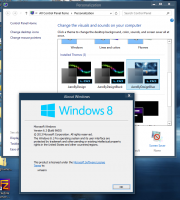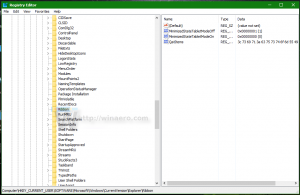Добавление или удаление исключенных папок для индексатора поиска в Windows 10
В Windows 10 есть возможность индексировать файлы, чтобы меню «Пуск», проводник и Кортана могли выполнять поиск по ним быстрее. Индексирование выполняется в фоновом режиме, не пытаясь повлиять на производительность вашего ПК. Начиная с Windows 10 build 18267, операционная система предлагает новый метод управления папками, включенными в поисковый индекс.
Как вы, возможно, уже знаете, результаты поиска в Windows выдаются мгновенно, поскольку они основаны на индексаторе Windows Search. Это не новость для Windows 10, но Windows 10 использует тот же поиск на основе индексатора, что и его предшественники, хотя использует другой алгоритм и другую базу данных. Он работает как служба, которая индексирует имена файлов, содержимое и свойства элементов файловой системы и сохраняет их в специальной базе данных. В Windows есть специальный список проиндексированных мест, а также библиотеки, которые всегда индексируются. Таким образом, вместо того, чтобы выполнять поиск файлов в файловой системе в реальном времени, поиск выполняет запрос во внутреннюю базу данных, что позволяет сразу же отображать результаты.
Расширенный режим
Начиная с Windows 10 Build 18627, которая представляет собой предстоящее обновление функции, в настоящее время известное как «Windows 10 версии 1903, кодовое имя 19H1 », Microsoft создала новый тип поискового индекса, получивший название« расширенный режим ». Когда расширенный режим включен, он создает постоянную базу данных файлов для всех файлов и папок, хранящихся на вашем диске. Это позволяет Windows выполнять поиск по всем вашим папкам и дискам вместо того, чтобы по умолчанию ограничивать поиск вашими документами, изображениями, видео и рабочим столом. Подробнее читайте в статье Включение или выключение расширенного режима для индексатора поиска в Windows 10.
Он включает новую страницу в приложении «Настройки», которую можно использовать для исключения папок из индексации.
Добавление или удаление исключенных папок для индексатора поиска в Windows 10
Чтобы добавить исключенную папку для индексатора поиска в Windows 10, сделайте следующее.
- Открыть Приложение настроек.
- Перейти к Кортана -> Поиск в Windows.
- Справа перейдите в раздел Исключенные папки.
- Нажать на Добавить исключенную папку кнопка.
- Перейдите к папке, которую вы хотите исключить, и выберите ее.
Вы сделали.
Чтобы удалить папку, добавленную в список исключенных папок,
- Откройте указанную страницу поиска Windows в настройках.
- Справа перейдите в раздел Исключенные папки.
- Щелкните папку, которую хотите удалить.
- Нажать на Удалить исключенную папку кнопка.
Наконец, вы можете использовать классический диалог «Параметры индексирования» для управления папками, исключенными из поискового индекса.
Исключить папки из поискового индекса с помощью классических параметров индексирования
- Откройте панель управления.
- Теперь откройте параметры индексирования, набрав параметры индексации в поле поиска Панели управления, а затем щелкните элемент настроек Параметры индексирования.
- Откроется апплет «Параметры индексирования».
- Нажмите кнопку "Изменить". Появится следующее окно.
- Снятие отметки с подпапки добавленного местоположения в этом диалоговом окне добавит папку в список исключенных папок. Если вы не видите нужную подпапку, нажмите кнопку Показать все локации.
Примечание. Чтобы использовать кнопку Показать все местоположения, вы должны быть подписан как администратор.
Вот и все.